Convertissez, éditez et compressez des vidéos/audios dans plus de 1000 formats de haute qualité.
YouTube Video Reverser : 8 meilleurs outils pour regarder à l'envers
UN Inverseur de vidéo YouTube Cette option est souvent recherchée par les utilisateurs souhaitant lire une vidéo entière ou une section à l'envers, mais YouTube ne propose pas d'option intégrée. Nombreux sont ceux qui souhaitent également inverser une vidéo pour créer un effet flashback ou revoir une séquence. Ceci dit, tous les outils disponibles ne permettent pas d'inverser une vidéo, et encore moins en quelques clics. Pas d'inquiétude, vous trouverez huit recommandations pour inverser une vidéo sur YouTube.
Liste des guides
Meilleur outil à utiliser pour inverser des vidéos YouTube de haute qualité VSDC Free Video Editor : idéal pour les débutants sous Windows Shotcut - Meilleure option open source gratuite DaVinci Resolve - Idéal pour un montage de qualité professionnelle Ezgif - Idéal pour une annulation rapide et sans inscription Outil vidéo Kapwing Reserve : idéal pour des options de montage supplémentaires Clideo - Idéal pour une interface simple et claire FlexClip - Idéal pour une inversion rapide des vidéos YouTube Comment inverser une playlist YouTubeMeilleur outil à utiliser pour inverser des vidéos YouTube de haute qualité
Si vous envisagez d'utiliser un inverseur de vidéo YouTube pour inverser les vidéos YouTube rapidement mais efficacement, vous devez essayer 4Easysoft Convertisseur vidéo totalCe programme prend en charge un inverseur vidéo qui vous permet d'inverser n'importe quelle partie d'une vidéo YouTube. Vous pouvez inverser une vidéo en ajustant la barre de progression de l'outil ou en définissant une durée précise. Et voilà ! En quelques clics et ajustements, vous pouvez rembobiner une vidéo YouTube pour ajouter un effet flashback ou revoir une séquence. Outre une inversion vidéo rapide et efficace, il offre également un rendu de haute qualité.

Vous permet d'inverser les vidéos YouTube via une barre de progression et de définir une durée.
Prend en charge un aperçu qui vous permet de voir quelle vidéo YouTube inverser.
Vous pouvez affiner les paramètres de sortie et le chemin pour enregistrer la vidéo YouTube inversée.
Intégré à d'autres fonctionnalités d'édition liées à la vidéo : convertisseur, optimiseur, créateur 3D, etc.
100% sécurisé
100% sécurisé
VSDC Free Video Editor : idéal pour les débutants sous Windows
VSDC Free Video Editor est un autre outil d'inversion de vidéo YouTube. Il en va de même pour le premier : il permet également d'inverser rapidement des vidéos YouTube. Pour inverser votre vidéo, activez l'option « Oui » et c'est tout ! Vous pouvez l'exporter immédiatement et la regarder à l'envers. Cependant, cet outil est uniquement disponible pour Windows.
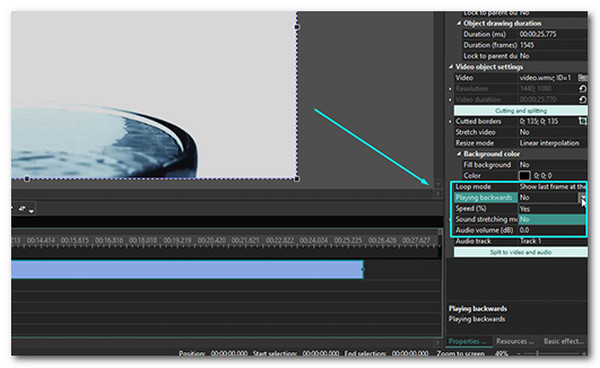
• Gratuit et n'intègre pas de filigrane dans votre sortie vidéo YouTube inversée.
• Options de prise en charge pour ajuster la vitesse de lecture vidéo inversée de YouTube et contrôler l'audio.
• Permet de masquer certaines parties en inversion vidéo.
Shotcut - Meilleure option open source gratuite
Shortcut est un autre outil d'inversion vidéo pour YouTube que vous pouvez envisager. C'est un outil de montage vidéo gratuit et open source pour Windows et Mac. Il intègre une option d'inversion dans le panneau Propriétés, qui vous permet d'inverser la lecture d'une vidéo YouTube en quelques clics. Cet outil vous permet de couper le son ou de remplacer l'audio inversé en le détachant et en le modifiant séparément. Cependant, l'inversion de vidéos avec cet outil est longue.
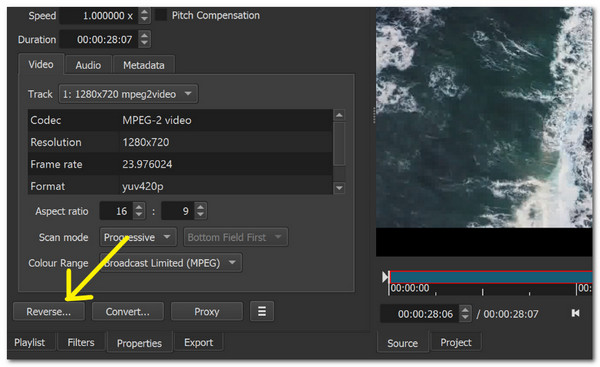
• Vous permet de sélectionner différentes options de conversion inversée de qualité (Bonne, Meilleure et Élevée).
• Peut inverser l'audio de la vidéo et vous permet de le supprimer.
• Vous permet de sélectionner et de couper les parties de la vidéo YouTube que vous souhaitez inverser.
DaVinci Resolve - Idéal pour un montage de qualité professionnelle
Si vous cherchez un outil de bureau offrant la possibilité d'inverser des vidéos YouTube et des fonctionnalités de montage avancées, optez pour DaVinci Resolve. Cet outil de montage vidéo puissant et professionnel vous offre un contrôle précis de l'inversion de clips, qu'il s'agisse de vidéos entières ou de portions. Il propose différentes options pour inverser une vidéo YouTube : Inverser la vitesse et Inverser le segment.
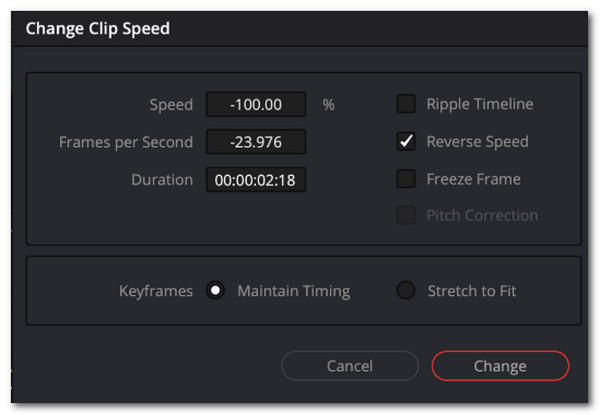
• Inverse l'audio avec la vidéo, avec la possibilité de le couper ou de le supprimer.
• Resynchronisez les courbes et augmentez la vitesse pour créer des transitions fluides de l'avant vers l'arrière.
• Prend en charge les vidéos YouTube haute résolution (4K et plus).
Ezgif - Idéal pour une annulation rapide et sans inscription
Si vous ne préférez pas télécharger un outil pour inverser une vidéo YouTube, vous pouvez essayer d'utiliser un inverseur vidéo en ligne Comme Ezgif. C'est un outil simple, accessible via un navigateur, qui fonctionne parfaitement si vous avez téléchargé une vidéo YouTube ou un lien direct vers un fichier vidéo. Il suffit de télécharger la vidéo (ou de lui fournir une URL directe), de sélectionner le mode d'inversion souhaité et de télécharger le fichier. Malheureusement, la taille maximale autorisée pour le téléchargement est de 100 à 200 Mo.
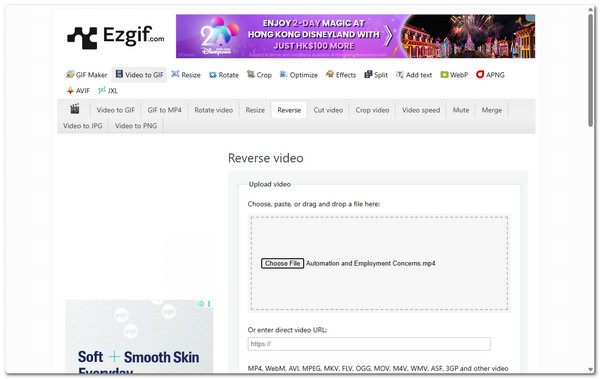
• Offre un contrôle audio : vous pouvez inverser l'audio en même temps que la vidéo, le couper ou le conserver.
• Maintient la résolution et l’encodage exacts de la vidéo si possible.
• Inclut un effet boomerang/ping-pong (la vidéo est lue jusqu'à la fin, puis revient en arrière).
Outil vidéo Kapwing Reserve : idéal pour des options de montage supplémentaires
Kapwing est un autre outil web d'inversion de vidéos YouTube. Similaire au premier, cet éditeur vidéo basé sur navigateur vous permet d'inverser facilement des vidéos, y compris des vidéos YouTube (via un lien) ou des fichiers importés. Cet outil est particulièrement performant car il prend également en charge les fonctions de montage vidéo permettant d'ajuster la vidéo YouTube inversée. Malheureusement, la version gratuite de cet outil ajoute un filigrane au résultat.
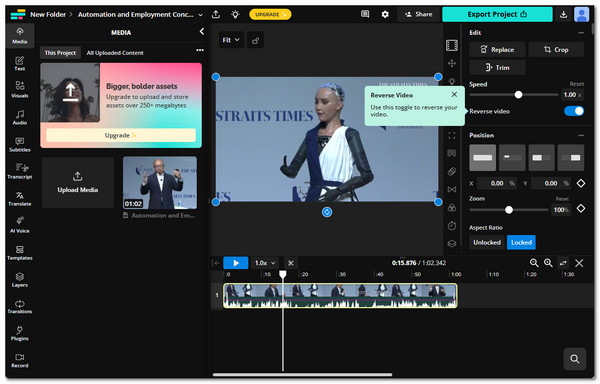
• Effet d'inversion en un clic (« Inverser » dans la barre latérale) pour inverser la lecture vidéo.
• Possibilité de découper une vidéo ou de sélectionner une partie à inverser au lieu du clip entier.
• Réglez la vitesse, le volume, coupez le son ou conservez/inversez le son.
Clideo - Idéal pour une interface simple et claire
Vous devez également essayer d'utiliser Clideo, l'un des meilleurs inverseurs de vidéos YouTube en ligne. Cet outil simple et rapide simplifie l'inversion de vidéos YouTube. Après avoir téléchargé la vidéo, vous pouvez la télécharger directement sur l'outil et appliquer l'effet d'inversion en un seul clic. Il vous permet également d'ajuster la vitesse de lecture, de couper le son ou de conserver l'audio d'origine. Malheureusement, la taille maximale autorisée pour le téléchargement est de 500 Mo.
• Prend en charge un effet d'inversion en un clic pour inverser instantanément les lectures de vidéos YouTube.
• Offre des options de réglage de la vitesse inverse (lent, normal ou rapide).
• Vous propose des options audio : couper le son de la piste, la conserver telle quelle ou la lire à l'envers.
FlexClip - Idéal pour une inversion rapide des vidéos YouTube
Le dernier outil Web que vous pouvez utiliser comme inverseur de vidéo YouTube est Clip flexibleCet outil vous permet également d'inverser facilement des vidéos YouTube. Outre l'inversion, il vous permet également d'ajuster la vitesse de lecture et de couper, détacher ou conserver le son de la vidéo pendant l'inversion. Cependant, le téléchargement et le traitement de fichiers volumineux nécessitent du temps.
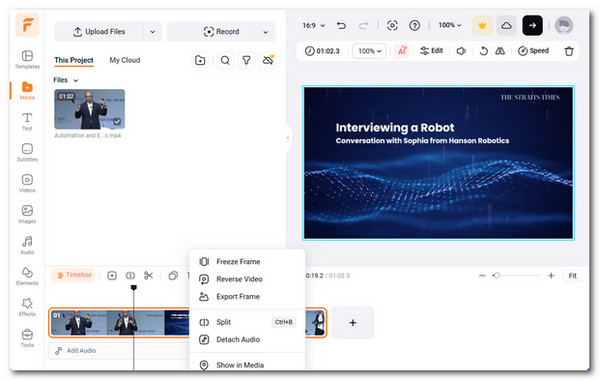
• Permet un réglage de la vitesse de lecture de 0,2× à 8× pour des effets d'inversion créatifs.
• Fournit des options audio : couper le son, détacher ou conserver le son d'origine pendant la marche arrière.
• Offre un aperçu en temps réel pour vérifier les modifications avant l'exportation.
Comment inverser une playlist YouTube
Et voilà ! Voici les huit meilleurs inverseurs vidéo pour YouTube. Vous pouvez les utiliser pour lire une vidéo entière ou une section à l'envers et appliquer un effet de flashback, ou pour revoir une séquence. Si vous souhaitez inverser l'ordre de lecture d'une playlist YouTube entière, le processus est différent. Au lieu d'inverser une seule vidéo, vous réorganiserez la lecture de la playlist, de la première à la dernière ou de la dernière à la première. C'est particulièrement utile pour regarder des tutoriels, des vlogs ou des séries chronologiquement. Alors, comment faire ?
Étape 1Ouvrez votre navigateur, accédez à YouTube, accédez à la page « PLAYLISTS » de votre chaîne préférée et cliquez sur le bouton « VOIR LA PLAYLIST COMPLÈTE » sous la playlist que vous souhaitez écouter en sens inverse. Copiez ensuite le lien/l'URL dans la barre d'adresse en haut de la page.
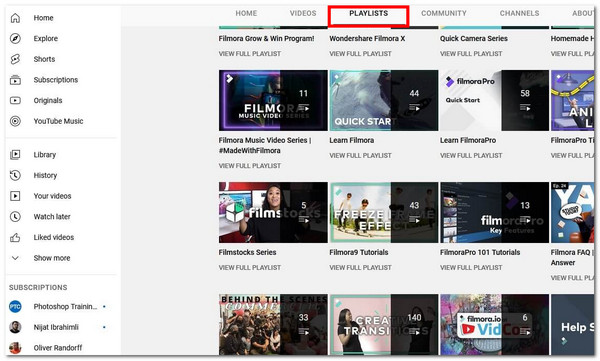
Étape 2Ensuite, ouvrez un nouvel onglet et accédez à l'URL « https://playlist.tools/ ». Collez ensuite le lien/l'URL de la playlist YouTube copiée précédemment. Une fois la playlist récupérée, activez le bouton « Trier par ordre décroissant » en haut à droite. Cliquez ensuite sur « Lecture ».
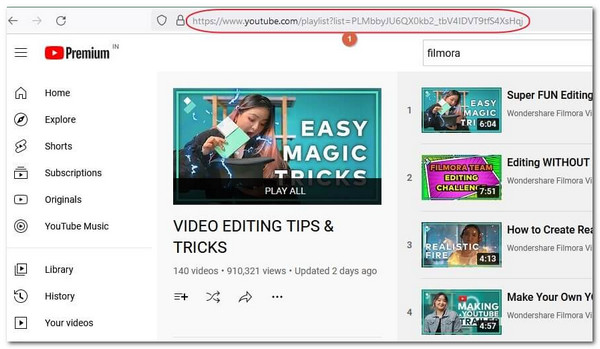
Conclusion
Inverser une vidéo YouTube est facile, surtout si vous utilisez les huit meilleurs outils d'inversion vidéo YouTube de cet article, pour ordinateur et navigateurs web. Que vous souhaitiez lire une vidéo entière ou une section à l'envers, inverser des vidéos pour un effet flashback ou revoir une séquence, ces outils sont parfaits. Cependant, pour inverser des vidéos YouTube rapidement et efficacement, téléchargez gratuitement 4Easysoft Total Video Converter et essayez-le ! Grâce à Video Reverser, facile à utiliser, vous pouvez inverser des vidéos YouTube en quelques clics. Essayez-le dès maintenant.
100% sécurisé
100% sécurisé


